विंडोज 11 बहुत सारे टूल्स से भरा हुआ है जो हमारे जीवन को आसान और सरल बनाते हैं। इन बेहतरीन टूल में से एक है वॉयस टाइपिंग। बिल्ट-इन वॉयस टाइपिंग या डिक्टेशन टूल बिना किसी तृतीय-पक्ष एप्लिकेशन को इंस्टॉल किए आपके द्वारा कही गई हर बात को टाइप कर सकता है।
तो, यह उपकरण क्या है, आप इसे कैसे सक्षम कर सकते हैं, और आप इसके साथ क्या कर सकते हैं? विंडोज 11 पर वॉयस टाइपिंग के बारे में आपको जो कुछ जानने की जरूरत है, उसके बारे में चर्चा करते हुए पढ़ें।
विंडोज 11 पर वॉयस टाइपिंग क्या है?

वॉयस टाइपिंग, जिसे "स्पीच-टू-टेक्स्ट" या "डिक्टेशन" के रूप में भी जाना जाता है, माइक्रोसॉफ्ट का शक्तिशाली वाक् पहचान उपकरण है। यह किसी भी विंडोज़ एप्लिकेशन पर भाषण को टेक्स्ट में पूरी तरह से ट्रांसक्रिप्ट कर सकता है। विंडोज 11 अपने उपयोगकर्ताओं को मौजूदा मानक डिवाइस-आधारित वाक् पहचान सुविधाओं के अलावा क्लाउड-आधारित वाक् पहचान तकनीक प्रदान करता है।
यदि आपने पहले विंडोज 10 पर डिक्टेशन टूल का इस्तेमाल किया है, तो आपको विंडोज 11 वॉयस टाइपिंग टूल भी पसंद आएगा। विंडोज 11 पर वॉयस टाइपिंग अधिक सटीक है, एक विश्वसनीय ऑटो-पांचुअलिटी सुविधा प्रदान करती है, और इसमें सैकड़ों नए संभावित उपयोग के मामले हैं।
वर्तमान में, वॉयस टाइपिंग अंग्रेजी, चीनी, क्रोएशियाई, चेक, डेनिश, स्पेनिश, एस्टोनियाई, फिनिश, हिंदी, जापानी और कोरियाई आदि का समर्थन करती है। आप समर्थित भाषाओं की पूरी सूची Microsoft समर्थन वेबसाइट पर पा सकते हैं।
विंडोज 11 पर वॉयस टाइपिंग कैसे इनेबल करें
यदि आप अपनी आवाज के साथ टाइप करने के लिए उत्साहित हैं, तो अच्छी खबर यह है कि विंडोज 11 पर वॉयस टाइपिंग या डिक्टेशन टूल को सक्षम करना और उसका उपयोग करना वास्तव में आसान है। सबसे पहले, आपको उस फ़ील्ड पर क्लिक करना होगा जो आपको टेक्स्ट दर्ज करने देता है। यह आपके ब्राउज़र पर टेक्स्ट बॉक्स, वर्ड प्रोसेसिंग एप्लिकेशन या मैसेजिंग ऐप भी हो सकता है।
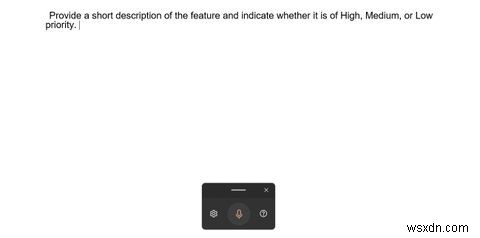
एक बार जब आप टेक्स्ट फ़ील्ड में एक चमकता हुआ कर्सर देखते हैं, तो विन + एच दबाएं , और आयताकार आवाज टाइपिंग टूल विंडो पॉप अप हो जाएगी। यदि इसके बजाय आपको कोई त्रुटि दिखाई देती है, तो सुनिश्चित करें कि आप इंटरनेट से कनेक्ट हैं और आपने कर्सर को टेक्स्ट फ़ील्ड के अंदर सही ढंग से रखा है।
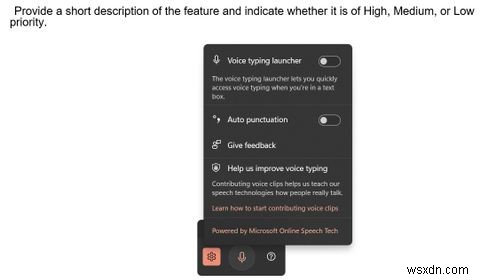
फिर आप गियर आइकन पर क्लिक कर स्वतः विराम चिह्न को सक्षम कर सकते हैं . आपको वॉयस टाइपिंग लॉन्चर . को चालू करने का विकल्प भी मिलेगा यदि आप टेक्स्टबॉक्स में हैं तो ध्वनि टाइपिंग को शीघ्रता से सक्षम करने में आपकी सहायता के लिए।
एक बार जब आप वॉयस टाइपिंग शुरू करने के लिए तैयार हों, तो माइक्रोफ़ोन आइकन पर क्लिक करें या विन + एच दबाएं। . विंडोज़ स्वचालित रूप से आपके भाषण को पहचान लेगा, इसे टेक्स्ट में ट्रांसक्राइब करेगा और आवश्यकतानुसार विराम चिह्न लगाएगा।
आप "स्टॉप डिक्टेशन" या "वॉयस टाइपिंग रोकें" कहकर वॉयस टाइपिंग को रोक सकते हैं। वैकल्पिक रूप से, आप माइक्रोफ़ोन आइकन भी दबा सकते हैं या विन + एच . दबा सकते हैं ध्वनि प्रतिलेखन को रोकने के लिए।
ध्वनि टाइपिंग का उपयोग क्यों करें?
एक नियमित कीबोर्ड का उपयोग करने की तुलना में, वॉयस टाइपिंग एक बहुत बड़ा समय बचाने वाला हो सकता है। ज़्यादातर लोग जितनी तेज़ी से बात कर सकते हैं उससे कहीं ज़्यादा तेज़ी से बात करते हैं, और आप अपने विचारों को टाइप करने के बजाय बोलकर अपना कीमती समय बचा सकते हैं।
एक निबंध क्यों टाइप करें जब आप इसे केवल निर्देशित कर सकते हैं और इसे लगभग पूर्णता में स्थानांतरित कर सकते हैं। आप मीटिंग नोट्स, टू-डू लिस्ट, ब्रेनस्टॉर्मिंग और बहुत कुछ लिखने के लिए वॉयस टाइपिंग का भी उपयोग कर सकते हैं।
वॉयस टाइपिंग उन लोगों के लिए विशेष रूप से फायदेमंद हो सकती है जो डिस्लेक्सिया जैसी पढ़ने और लिखने की कठिनाइयों का अनुभव करते हैं। ये उपयोगकर्ता स्पेलिंग संबंधी समस्याओं को लगातार ठीक किए बिना अपने विचारों और विचारों को निर्देशित करने के लिए विंडोज 11 पर वॉयस टाइपिंग का उपयोग कर सकते हैं। अभिगम्यता महत्वपूर्ण है, और Windows 11 इसे दस गुना प्राथमिकता देता है।
विंडोज 11 पर वॉयस टाइपिंग को नॉर्मलाइज करें
विंडोज 11 में वॉयस टाइपिंग एक मूल्यवान उपकरण है, और प्रत्येक विंडोज उपयोगकर्ता इसका उपयोग एक्सेसिबिलिटी और उत्पादकता में सुधार के लिए कर सकता है। आप अपने हाथों से मुक्त रखते हुए आसानी से नोट्स लेने के लिए इसका उपयोग कर सकते हैं, या एक निबंध लिख सकते हैं जिसे आप लिखने से डरते हैं; वॉयस टाइपिंग के उपयोग केवल आपकी रचनात्मकता से बंधे हैं।
